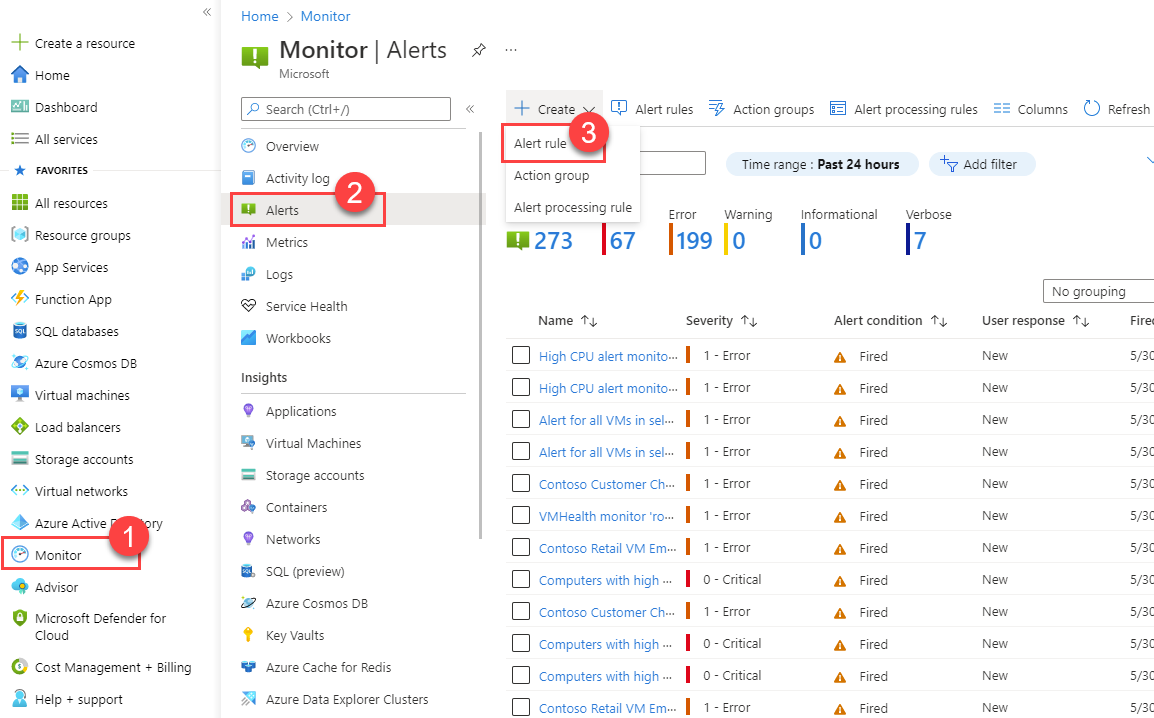Not
Bu sayfaya erişim yetkilendirme gerektiriyor. Oturum açmayı veya dizinleri değiştirmeyi deneyebilirsiniz.
Bu sayfaya erişim yetkilendirme gerektiriyor. Dizinleri değiştirmeyi deneyebilirsiniz.
Bu makalede, yeni bir ölçüm uyarı kuralı oluşturma veya mevcut bir ölçüm uyarı kuralını düzenleme gösterilmektedir. Uyarılar hakkında daha fazla bilgi edinmek için uyarılara genel bakış bölümüne bakın.
İzlenecek kaynakları, kaynaktan gelen izleme verilerini ve uyarıyı tetiklemesini istediğiniz koşulları birleştirerek bir uyarı kuralı oluşturursunuz. Ardından, bir uyarı tetiklendiğinde ne olacağını belirlemek için eylem grupları ve uyarı işleme kuralları tanımlayabilirsiniz.
Bu uyarı kuralları tarafından tetiklenen uyarılara hangi yükün dahil olduğunu tanımlayabilirsiniz. Ortak uyarı şemasını kullanan bir yük veya uyarı türü başına daha az önerilen bireyselleştirilmiş şemalar içerebilirler.
Önkoşullar
Ölçüm uyarısı kuralı oluşturmak için aşağıdaki izinlere sahip olmanız gerekir:
- Uyarı kuralının hedef kaynağı üzerinde okuma izni verme yetkisi.
- Uyarı kuralının oluşturulduğu kaynak grubunda yazma yetkisi verilmesi. Uyarı kuralını Azure portalından oluşturuyorsanız, uyarı kuralı varsayılan olarak hedef kaynağın bulunduğu kaynak grubunda oluşturulur.
- Uyarı kuralıyla ilişkili herhangi bir eylem grubu için, varsa, okuma izni.
Portal giriş sayfasından uyarı kuralı oluşturma veya düzenleme
Şu adımları izleyin:
Belirli bir kaynaktan uyarı kuralı oluşturma veya düzenleme
Şu adımları izleyin:
Portalda kaynak kısmına gidin.
Sol bölmeden Uyarılar'ı seçin ve ardından + Oluştur>Uyarı kuralı seçin.
Uyarı kuralının kapsamı seçtiğiniz kaynağa ayarlanır. Uyarı kuralı için koşulları ayarlamaya devam edin.
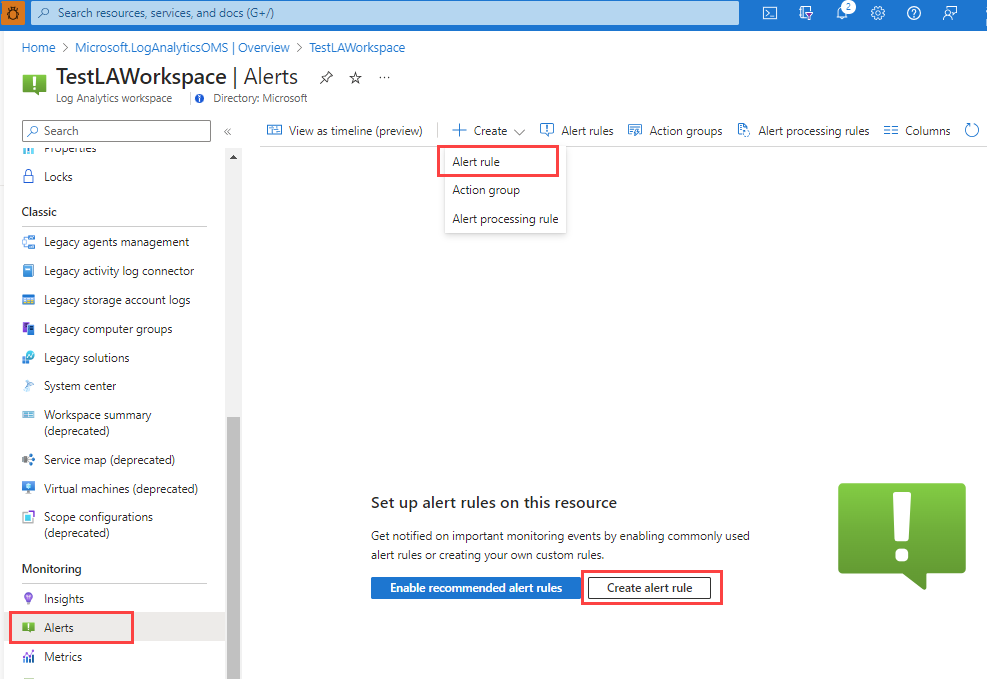
Mevcut uyarı kuralını düzenleme
Şu adımları izleyin:
Portalda, giriş sayfasından veya belirli bir kaynaktan sol bölmeden Uyarılar'ı seçin.
Uyarı kuralları'nı seçin.
Düzenlemek istediğiniz uyarı kuralını seçin ve ardından Düzenle'yi seçin.
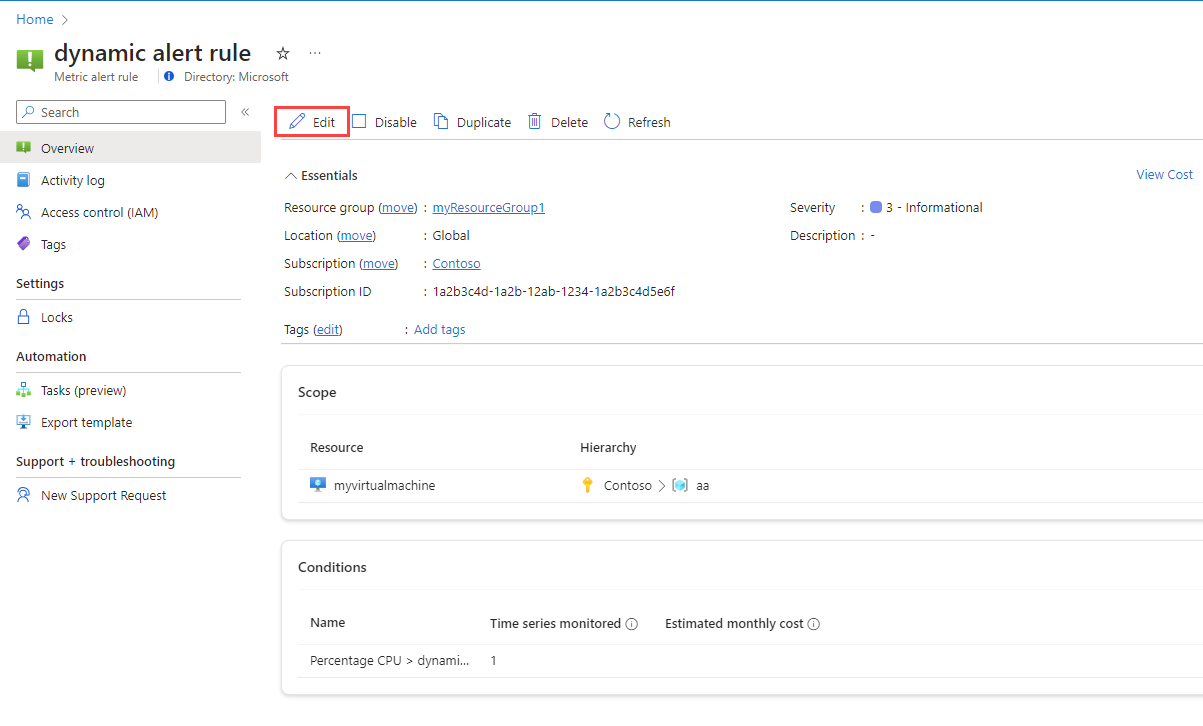
Ayarları düzenlemek için uyarı kuralının sekmelerinden herhangi birini seçin.
Uyarı kuralının kapsamını yapılandırma
Şu adımları izleyin:
Kaynak seçin bölmesinde uyarı kuralınızın kapsamını ayarlayın. Aboneliğe, kaynak türüne veya kaynak konumuna göre filtreleyebilirsiniz.
seçin, sonra daUygula'yı seçin.
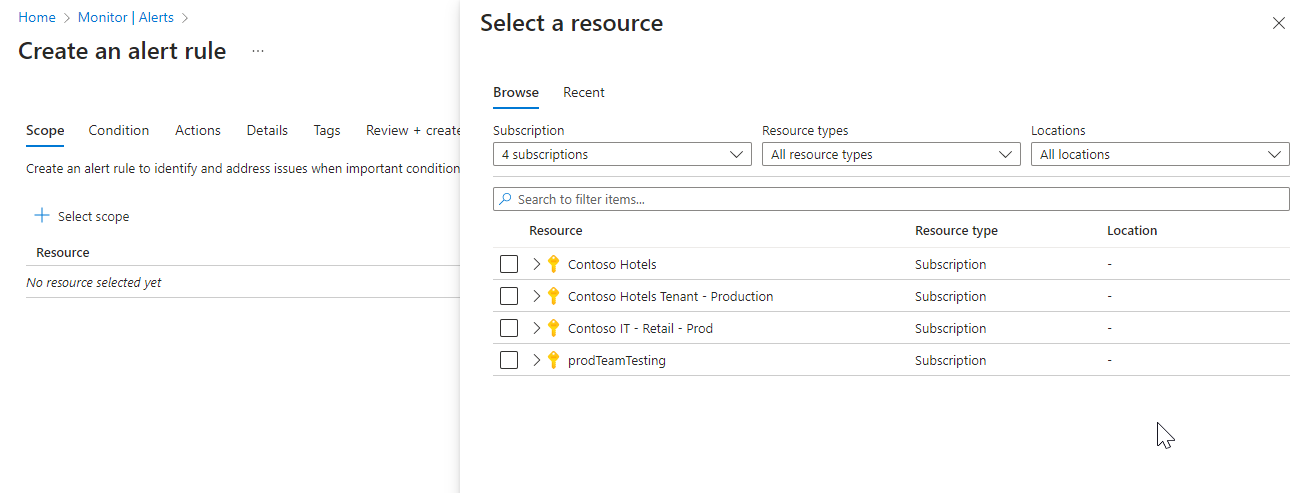
Uyarı kuralı koşullarını yapılandırma
Şu adımları izleyin:
Koşul sekmesinde, Sinyal adı alanını seçtiğinizde, en sık kullanılan sinyaller açılan listede görüntülenir. Bu popüler sinyallerden birini seçin veya koşul için farklı bir sinyal seçmek istiyorsanız Tüm sinyalleri gör'e tıklayın.
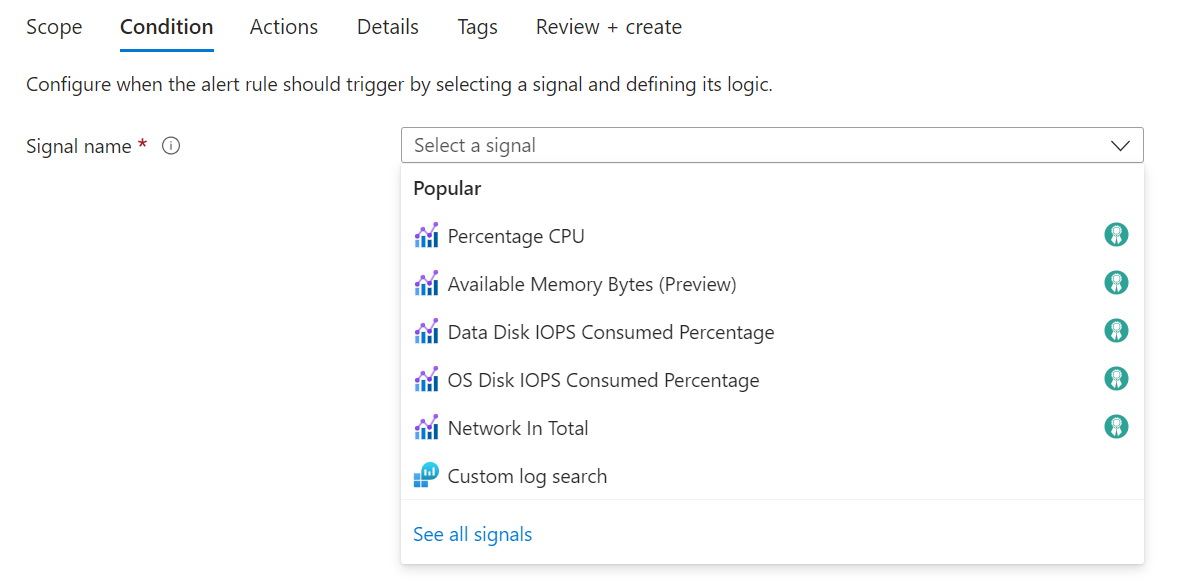
(İsteğe bağlı) Önceki adımda Tüm sinyalleri göster'i seçtiyseniz sinyal adını aramak veya sinyal listesini filtrelemek için Sinyal seçin bölmesini kullanın. Şuna göre filtrele:
- Sinyal türü: Oluşturduğunuz uyarı kuralının türü.
- Sinyal kaynağı: Sinyali gönderen hizmet.
Bu tabloda ölçüm uyarı kuralları için kullanılabilen hizmetler açıklanmaktadır:
Sinyal kaynağı Açıklama Platforma Ölçüm sinyalleri için izleme hizmeti ölçüm ad alanıdır. "Platform", ölçümlerin kaynak sağlayıcısı (azure) tarafından sağlandığı anlamına gelir. Azure.ApplicationInsights Uygulama İçgörüleri SDK'sı tarafından gönderilen, müşteri geri bildirimi ile ilgili ölçümler. Azure.VM.Windows.GuestMetrics VM'de çalışan bir uzantı tarafından toplanan VM konuk ölçümleri. Yerleşik işletim sistemi performans sayaçlarını ve özel performans sayaçlarını içerebilir. <özel ad alanınız> Azure İzleyici Ölçümleri API'siyle gönderilen özel ölçümleri içeren özel bir ölçüm ad alanı. Sinyal adını ve Uygula'yı seçin.
Önizleme bölümünde seçili ölçüm sinyalinin sonuçlarının önizlemesini görüntüleyin. Aşağıdaki alanlar için değerleri seçin.
Alan Açıklama Zaman aralığı Sonuçlara eklenecek zaman aralığı. Son altı saatten son haftaya kadar olabilir. Zaman serisi Sonuçlara eklenecek zaman serisi. Uyarı mantığı bölümünde:
Alan Açıklama Eşik Eşiğin statik bir değere veya dinamik değere göre hesaplanması gerekip gerekmediğini seçin.
Statik eşik , yapılandırdığınız eşik değerini kullanarak kuralı değerlendirir.
Dinamik eşikler , ölçüm davranışı desenlerini sürekli olarak öğrenmek ve beklenmeyen davranışlar için uygun eşikleri hesaplamak için makine öğrenmesi algoritmalarını kullanır. Ölçüm uyarıları için dinamik eşikleri kullanma hakkında daha fazla bilgi edinebilirsiniz.Operatör Ölçüm değerini eşikle karşılaştırmak için işlecini seçin.
Dinamik eşikler kullanıyorsanız uyarı kuralları, aynı uyarı kuralındaki hem üst hem de alt sınırlar için ölçüm davranışına göre uyarlanmış eşikleri kullanabilir. Şu işleçlerden birini seçin:
• Üst eşikten büyük veya alt eşikten daha düşük (varsayılan)
• Üst eşikten büyük
• Alt eşikten daha düşükToplama türü Veri noktalarına uygulanacak toplama işlevini seçin: Sum, Count, Average, Min veya Max. Eşik değeri Statik bir eşik seçtiyseniz, koşul mantığı için eşik değerini girin. Birim Seçilen ölçüm sinyali bayt, KB, MB ve GB gibi farklı birimleri destekliyorsa ve statik bir eşik seçtiyseniz koşul mantığının birimini girin. Eşik duyarlılığı Dinamik bir eşik seçtiyseniz duyarlılık düzeyini girin. Duyarlılık düzeyi, uyarı tetikleme için gereken ölçüm serisi deseninden sapma miktarını etkiler.
• Yüksek: Eşikler sıkıdır ve ölçüm serisi desenine yakındır. En küçük sapmada bir uyarı kuralı tetiklendiğinden daha fazla uyarı elde edilir.
• Orta: Eşikler daha az sıkı ve daha dengelidir. Yüksek duyarlılıktan (varsayılan) daha az uyarı vardır.
• Düşük: Eşikler gevşektir ve ölçüm serisi deseninden daha fazla sapma sağlar. Uyarı kuralları yalnızca büyük sapmalarda tetiklenir ve bu da daha az uyarıyla sonuçlanır.(İsteğe bağlı) Boyutlara göre bölmeyi yapılandırabilirsiniz.
Boyutlar, ölçüm değeri hakkında daha fazla veri içeren ad-değer çiftleridir. Boyutları kullanarak, tüm boyutlu değerlerin toplamını izlemek yerine ölçümleri filtreleyebilir ve belirli zaman serilerini izleyebilirsiniz.
Birden fazla boyut değeri seçerseniz, her bir birleşim sonucu elde edilen zaman serisi kendi uyarısını tetikler ve ayrı olarak ücretlendirilir. Örneğin, bir depolama hesabının işlem ölçümü, her işlem tarafından çağrılan API'nin adını içeren bir API adı boyutuna sahip olabilir (örneğin, GetBlob, DeleteBlob ve PutPage). Belirli bir API'de (toplanan veriler) çok sayıda işlem olduğunda uyarı tetiklemeyi seçebilirsiniz. Ya da boyutları yalnızca belirli API'ler için işlem sayısı yüksek olduğunda uyarmak için kullanabilirsiniz.
Alan Açıklama Boyut adı Boyutlar sayı veya dize sütunları olabilir. Boyutlar belirli zaman serilerini izlemek ve tetiklenen uyarıya bağlam sağlamak için kullanılır.
Azure Kaynak Kimliği sütununda bölme, belirtilen kaynağı uyarı hedefine getirir. Algılanırsa ResourceID sütunu otomatik olarak seçilir ve tetiklenen uyarının bağlamını kaydın kaynağıyla değiştirir.Operatör Boyut adı ve değeri üzerinde kullanılan işleç. Boyut değerleri Boyut değerleri son 48 saate ait verileri temel alır. Özel boyut değerleri eklemek için Özel değer ekle'yi seçin. Gelecekteki tüm değerleri dahil et Seçili boyuta gelecekteki değerleri eklemek için bu alanı seçin. Değerlendirme zamanı bölümünde:
Alan Açıklama Her birini kontrol et Uyarı kuralının koşula uyulup uyulmadığını ne sıklıkta denetlediğini seçin. Geriye dönük zaman aralığı Verilerin her kontrol edildiğinde ne kadar geçmişe bakılacağını seçin. Örneğin, her 1 dakikada bir 5 dakika geriye bakın. (İsteğe bağlı) Dinamik eşikler kullanıyorsanız Gelişmiş seçenekler bölümünde belirli bir süre içinde kaç hatanın uyarı tetiklediğini belirtebilirsiniz. Örneğin, yalnızca son bir saat içinde üç hata olduğunda bir uyarı tetiklemesini istediğinizi belirtebilirsiniz. Bu ayarı uygulama iş ilkeniz belirlemelidir.
Bu alanlar için değerleri seçin:
Alan Açıklama İhlal sayısı Uyarıyı tetikleyen yapılandırılmış zaman dilimi içindeki ihlallerin sayısı. Değerlendirme dönemi İhlal sayısının oluştuğu zaman aralığı. Önceki verileri yoksay Dinamik eşikleri hesaplamak için ölçüm geçmiş verilerini kullanmaya başlayacağı tarihi seçmek için bu ayarı kullanın. Örneğin, bir kaynak test modunda çalışıyorsa ve üretime taşındıysa, kaynak test aşamasındayken ölçüm davranışını göz ardı etmek isteyebilirsiniz. Seç. Bitti. Uyarı kuralı koşullarını yapılandırdıktan sonra uyarının oluşturulmasını tamamlamak için uyarı kuralı ayrıntılarını yapılandırabilir veya isteğe bağlı olarak uyarı kuralına eylemler ve etiketler de ekleyebilirsiniz.
Uyarı kuralı eylemlerini yapılandırma
(İsteğe bağlı) Uyarı kuralınıza eylem eklemek için şu adımları izleyin:
Eylemler sekmesini seçin.
Gerekli eylem gruplarını seçin veya oluşturun.
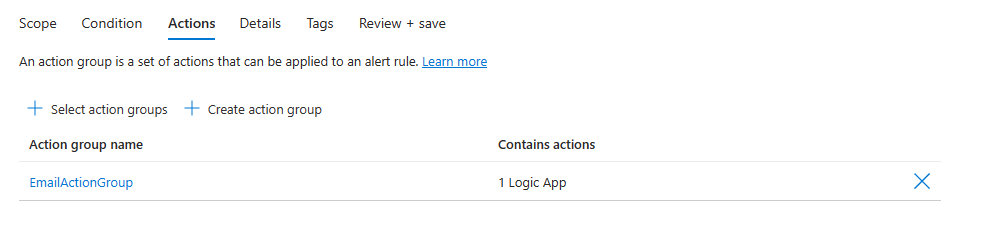
Uyarı kuralı ayrıntılarını yapılandırma
Şu adımları izleyin:
Ayrıntılar sekmesinde Proje ayrıntılarını tanımlayın.
- Aboneliği seçin.
- Kaynak grubunu seçin.
Uyarı kuralı ayrıntılarını tanımlayın.
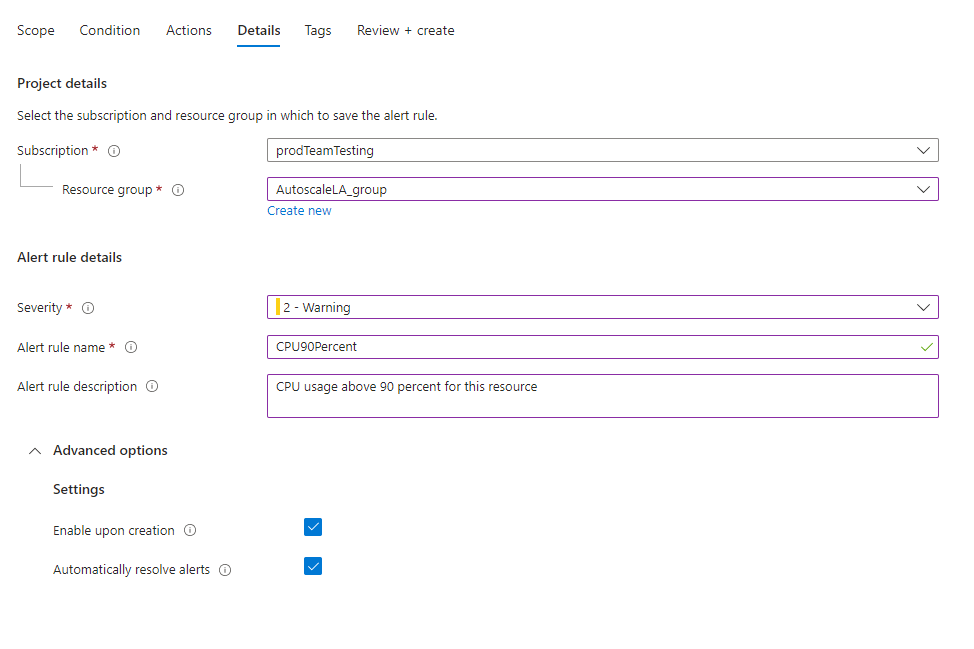
Önem Derecesi'ni seçin.
Uyarı kuralı adı ve Uyarı kuralı açıklaması değerlerini girin.
(İsteğe bağlı) Belirli bir bölge içindeki özel bir ölçümü izleyen bir ölçüm uyarısı kuralı oluşturuyorsanız, uyarı kuralı için veri işlemenin bu bölge içinde gerçekleştiğinden emin olabilirsiniz. Bunu yapmak için uyarı kuralının işlenmesini istediğiniz bölgelerden birini seçin:
- Kuzey Avrupa
- Batı Avrupa
- Orta İsveç
- Almanya Batı Merkez
(İsteğe bağlı) Gelişmiş seçenekler bölümünde çeşitli seçenekler ayarlayabilirsiniz.
Alan Açıklama Oluşturuldukten sonra etkinleştir Uyarı kuralını oluşturmayı tamamladıktan hemen sonra çalıştırmaya başlamayı seçin. Uyarıları otomatik olarak çözümleme Uyarının durum bilgisi olmasını sağlamak için öğesini seçin. Bir uyarı durumlu olduğunda, koşul artık karşılanmadığında uyarı giderilir.
Bu onay kutusunu seçmezseniz ölçüm uyarıları durumsuz olur. Uyarı zaten tetiklenmiş olsa bile, durumsuz uyarılar her koşul gerçekleştiğinde tetiklenir.
Durum bilgisi olmayan ölçüm uyarıları için bildirimlerin sıklığı, uyarı kuralının yapılandırılan sıklığına göre farklılık gösterir:
5 dakikadan daha kısa uyarı sıklığı: Koşul karşılanmaya devam ederken, bir ile altı dakika arasında bir bildirim gönderilir.
5 dakikadan uzun uyarı sıklığı: Koşul karşılanmaya devam ederken, yapılandırılan sıklık arasında bir bildirim gönderilir ve sıklığın değerini ikiye katlar. Örneğin, sıklığı 15 dakika olan bir uyarı kuralı için 15 ila 30 dakika arasında bir yere bildirim gönderilir.-
(İsteğe bağlı) Özel özellikler bölümünde, bu uyarı kuralı eylem grupları içeriyorsa, uyarı bildirimi yüküne eklemek için kendi özelliklerinizi ekleyebilirsiniz. Bu özellikleri bir web kancası, Azure işlevi veya mantıksal uygulama eylemi gibi eylem grubunun çağırdığı eylemlerde kullanabilirsiniz.
Özel özellikler, statik metin, uyarı yükünden ayıklanan dinamik bir değer veya her ikisinin birleşimi kullanılarak anahtar/değer çiftleri olarak belirtilir.
Uyarı yükünden dinamik değer ayıklama biçimi:
${<path to schema field>}. Örneğin:${data.essentials.monitorCondition}.Ortak uyarı şemasının biçimini kullanarak, uyarı kuralı için yapılandırılan eylem gruplarının ortak şemayı kullanıp kullanmadığını yükteki alanı belirtin.
Uyarı
- Özel özellikler uyarının yüküne eklenir, ancak e-posta şablonunda veya Azure portalındaki uyarı ayrıntılarında görünmez.
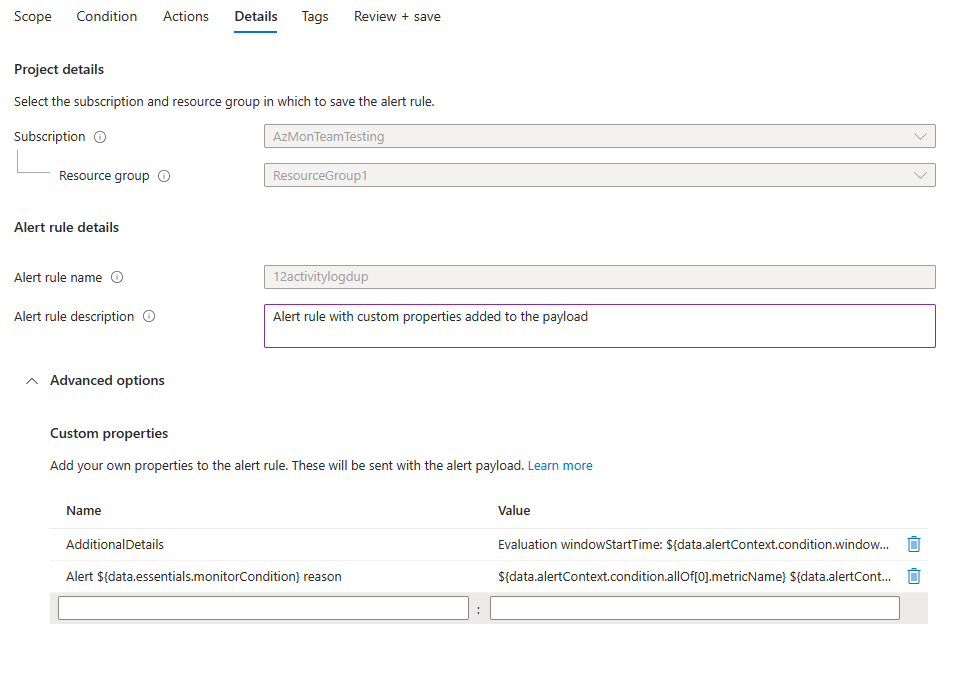
Aşağıdaki örneklerde, ortak uyarı şemasını kullanan bir yükteki verileri kullanmak için Özel özellikler'deki değerler kullanılır.
Bu örnek, pencere başlangıç saati ve pencere bitiş saati ile ilgili verileri içeren bir Ek Ayrıntılar etiketi oluşturur:
- İsim:
Additional Details - Değer:
Evaluation windowStartTime: ${data.alertContext.condition.windowStartTime}. windowEndTime: ${data.alertContext.condition.windowEndTime} - Sonuç:
AdditionalDetails:Evaluation windowStartTime: 2023-04-04T14:39:24.492Z. windowEndTime: 2023-04-04T14:44:24.492Z
Bu örnek, uyarıyı çözümleme veya tetikleme nedeni ile ilgili verileri ekler:
- İsim:
Alert ${data.essentials.monitorCondition} reason - Değer:
${data.alertContext.condition.allOf[0].metricName} ${data.alertContext.condition.allOf[0].operator} ${data.alertContext.condition.allOf[0].threshold} ${data.essentials.monitorCondition}. The value is ${data.alertContext.condition.allOf[0].metricValue} - Olası sonuçlar:
Alert Resolved reason: Percentage CPU GreaterThan5 Resolved. The value is 3.585Alert Fired reason": "Percentage CPU GreaterThan5 Fired. The value is 10.585
Kapsam, koşullar ve ayrıntılar yapılandırıldıktan sonra, istediğiniz zaman Gözden Geçir ve oluştur düğmesini seçebilirsiniz.
Uyarı kuralı etiketlerini yapılandırma
(İsteğe bağlı) Uyarı kuralınıza etiket eklemek için şu adımları izleyin:
Etiketler sekmesini seçin.
Uyarı kuralı kaynağında gerekli etiketleri ayarlayın.
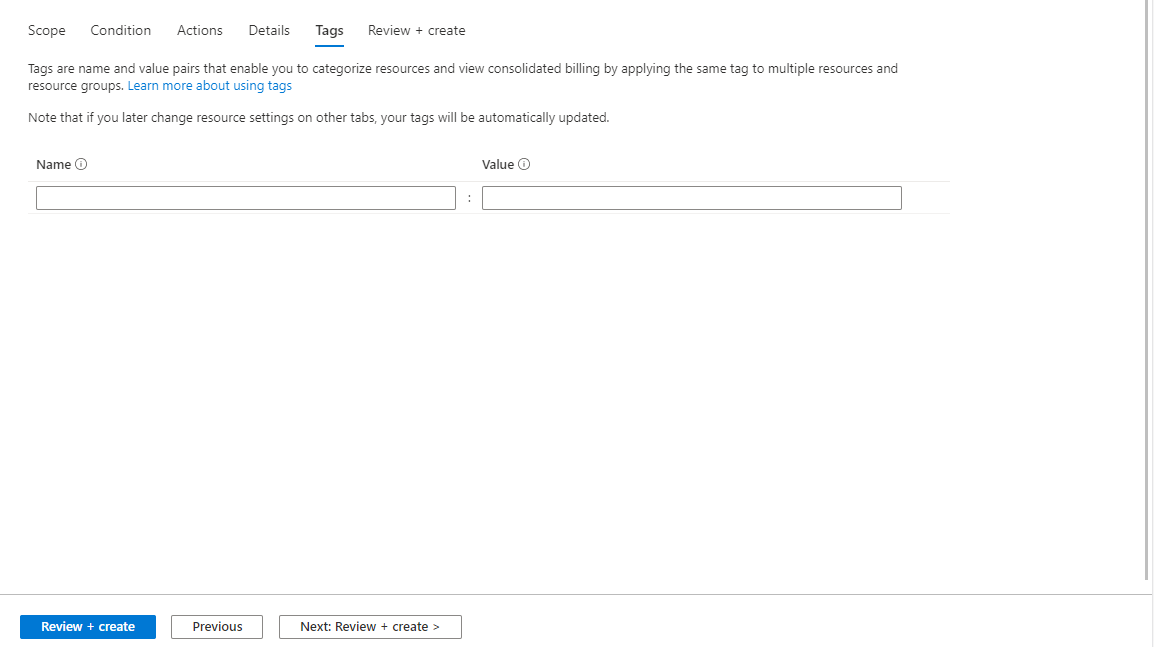
Uyarı kuralını gözden geçirme ve oluşturma
Şu adımları izleyin:
Gözden Geçir ve oluştur sekmesinde kural doğrulanır ve tüm sorunları size bildirir.
Doğrulama başarılı olduğunda ve ayarları gözden geçirdiğinizde Oluştur düğmesini seçin.
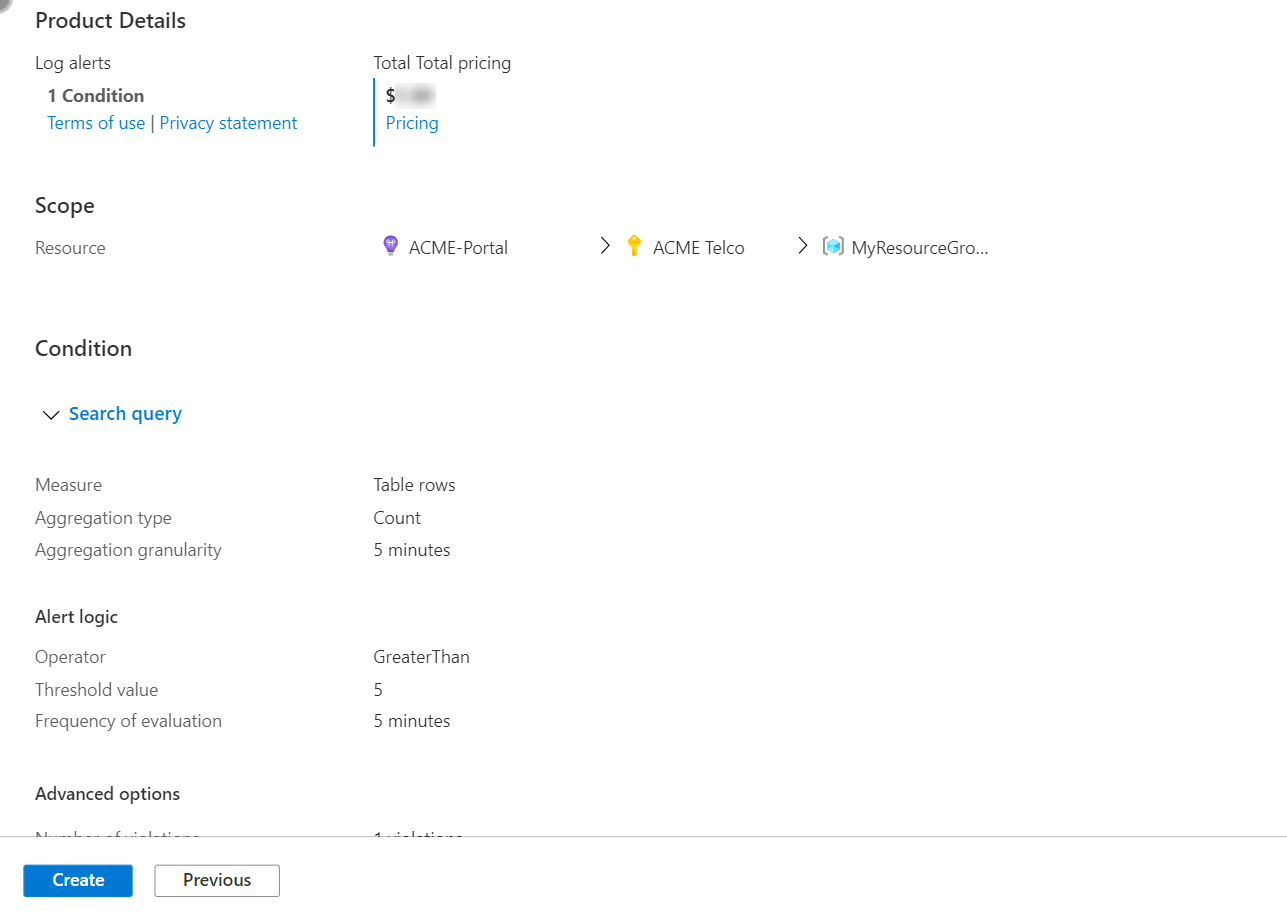
Ölçüm uyarı kuralları için adlandırma kısıtlamaları
Ölçüm uyarısı kuralı adları için aşağıdaki kısıtlamaları göz önünde bulundurun:
- Ölçüm uyarı kuralı adları oluşturulduktan sonra değiştirilemez (yeniden adlandırılamaz).
- Ölçüm uyarı kuralı adları bir kaynak grubu içinde benzersiz olmalıdır.
- Ölçüm uyarı kuralı adları şu karakterleri içeremez: * # & + : <> ? @ % { } \ /
- Ölçüm uyarı kuralı adları bir boşluk veya noktayla bitemez.
- Birleştirilmiş kaynak grubu adı ve uyarı kuralı adı 252 karakteri aşamaz.
Uyarı
Uyarı kuralı adında alfabetik veya sayısal olmayan karakterler varsa, bu karakterler belirli istemciler tarafından alındığında URL ile kodlanmış olabilir. Örnekler arasında boşluklar, noktalama işaretleri ve simgeler yer alır.
Ölçüm uyarı kuralında birden çok koşulla boyut kullandığınızda uygulanan kısıtlamalar
Ölçüm uyarıları, çok boyutlu ölçümlerde uyarı oluşturmayı destekler ve uyarı kuralı başına beş koşula kadar birden çok koşul tanımlamayı destekler.
Birden çok koşul içeren bir uyarı kuralında boyutları kullanırken aşağıdaki kısıtlamaları göz önünde bulundurun:
Her koşulda boyut başına yalnızca bir değer seçebilirsiniz.
Geçerli ve gelecekteki tüm değerleri seç seçeneğini kullanamazsınız. Yıldız işaretini (*) seçin.
Birden çok koşulu izleyen uyarı kurallarında dinamik eşikleri kullanamazsınız.
Farklı koşullarda yapılandırılan ölçümler aynı boyutu desteklediğinde, yapılandırılmış bir boyut değeri ilgili koşullardaki tüm bu ölçümler için açıkça aynı şekilde ayarlanmalıdır.
Örneğin:
Depolama hesabında tanımlanan ve iki koşulu izleyen bir ölçüm uyarı kuralı düşünün:
- Toplam İşlem sayısı> 5
- Ortalama SuccessE2ELatency> 250 ms
İlk koşulu güncelleştirmek ve yalnızca ApiName boyutunun eşit
"GetBlob"olduğu işlemleri izlemek istiyorsunuz.Hem transactions hem de SuccessE2ELatency ölçümleri bir ApiName boyutunu desteklediğinden, her iki koşulu da güncelleştirmeniz ve apiName boyutunu bir
"GetBlob"değerle belirtmelerini sağlamanız gerekir.
Birden çok ölçüt içeren bir uyarı kuralı oluştururken dikkat edilmesi gerekenler
- Her ölçütte boyut başına yalnızca bir değer seçebilirsiniz.
- Boyut değeri olarak yıldız işareti (*) kullanamazsınız.
- Farklı ölçütlerde yapılandırılan ölçümler aynı boyutu desteklediğinde, yapılandırılmış bir boyut değeri tüm bu ölçümler için açıkça aynı şekilde ayarlanmalıdır. Resource Manager şablonu örneği için bkz. Resource Manager şablonuyla ölçüm uyarısı oluşturma.